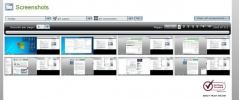Kaip ieškoti ir pakeisti kelių failų tekstą vienu metu
Jei jums reikia ieškoti ir pakeisti daugelio failų tekstą, atidarykite kiekvieną failą atskirai ir raskite teksto eilutė, kurią reikia pakeisti, o tada pakeisti ją rankiniu būdu reikalauja daug laiko ir pastangos. Praleisti tiek laiko, kad padarytumėte ką nors taip nereikšmingo, neatrodo gera idėja. Užuot atlikę visą pratimą rankiniu būdu, ar nebūtų geriau, jei galėtumėte greitai ieškoti ir pakeisti teksto eilutes keliuose dokumentuose, nereikėdami atidaryti kiekvieno failo po vieną? Šiandien mes turime įrankį, kuris leidžia jums atlikti darbą nepraleidžiant daug laiko. „NodeSoft“ Paieška ir pakeitimas yra nešiojama „Windows“ programa, leidžianti vienu mygtuko paspaudimu ieškoti ir pakeisti kelių dokumentų tekstą. Skaitykite toliau, kad sužinotumėte daugiau apie paiešką ir pakeitimą.
Pagrindinės programos sąsajos viršuje yra mygtukai Failas, Įrankiai ir Profilis, kuriuose yra parinktys, leidžiančios pakeisti programos funkcinius režimus ir sukurti profilius pagal jūsų pageidavimus. Jis yra padalintas į dvi dalis: 1 ir 2 žingsniai. 1 žingsnis, kairėje pusėje, turi du skirtukus, ty paprastą ir.. Nuo, kuriame yra du darbo režimai: „Paieškos ir pakeitimas“. 2 veiksmas pavadintas Kur pakeisti failus ir leidžia nurodyti failus ar aplankus, kuriuose yra tekstas, kurį reikia pakeisti.
Norėdami pakeisti tekstą, įveskite seną ir naują tekstą Ieškokite šio teksto skyrius ir Pakeiskite rastą tekstą šiuo tekstu, atitinkamai. Vilkite failus virš dešinės šoninės juostos, tada spustelėkite mygtuką „Ieškoti ir pakeisti bandymo režime“, esantį apatiniame dešiniajame kampe.

Nuo.. Kam skirtukas leidžia nurodyti pradžios ir pabaigos tekstą, kad jį pakeistumėte nauju tekstu. Tai naudinga, jei norite pakeisti kelis sakinius nurodytuose dokumentuose. Galite nustatyti norimo pakeisti teksto pradinę ir pabaigos padėtį ir pasirinkti, kad paieška būtų mažosiomis ar mažosiomis raidėmis.

Dešinėje pusėje esančiame skirtuke „Nurodykite katalogą“ galite pakeisti visų failų, įtrauktų į pirminį aplanką, tekstą. Taip pat galite pasirinkti, kad į paiešką būtų įtraukti pakatalogiai ir visi failai, rasti pagrindiniame aplanke. Kai tai bus padaryta, skiltyje „Pažangos informacija“ bus parodyta, kuriuos failus apdorojo programa.

„Search And Replace“ veikia ir 32, ir 64 bitų „Windows XP“, „Windows Vista“, „Windows 7“ ir „Windows 8“ versijose.
Atsisiųskite paiešką ir pakeiskite
Paieška
Naujausios žinutės
Modulinis failo atsarginės kopijos sprendimas su išankstinėmis katalogų sinchronizavimo galimybėmis
Ieškote duomenų atsarginės kopijos priemonės, kuri gali padaryti da...
Sukurkite „Windows 10“ meniu Pradėti pasirinktinę programos plytelę
„Windows 10“ trūksta gana svarbios ir gana akivaizdžios funkcijos; ...
„ActivTrak“: Nuotoliniu būdu stebima darbuotojų kompiuterinė veikla
Nėra nieko blogiau, jei jūsų darbuotojai nevykdo jiems pavestų uždu...